视图
编辑教程视图
视图的行为就像数据库表。 但它不会占用存储空间。 视图的行为类似于虚拟表 - 一个没有任何物理存在的表。
通过组合包含关于应用对象的信息的一个或多个表的数据来创建视图。 使用视图,可以表示表中包含的数据的子集,也可以将多个表连接到单个虚拟表中。
与应用程序对象相关的数据通过使用数据库视图分布在多个表中。 它们使用内部连接条件来连接不同表的数据。
维护视图用于显示和修改存储在应用程序对象中的数据。 每个维护视图都具有与其关联的维护状态。
我们使用投影视图来屏蔽不需要的字段,并只显示表中的相关字段。 必须在单个透明表上定义投影视图。 投影视图只包含一个表。 我们不能为投影视图定义选择条件。
创建视图
步骤1
在ABAP字典的初始屏幕上选择查看单选按钮。 输入要创建的视图的名称,然后单击创建按钮。 我们输入了视图的名称为ZVIEW_TEST。
步骤2
选择投影视图单选按钮,同时选择视图类型,然后点击复制按钮。 将显示“Dictionary: Change View"屏幕。
步骤3
在简短描述字段中输入简短描述,并在基准表字段中使用的表名称,如下面的快照所示。
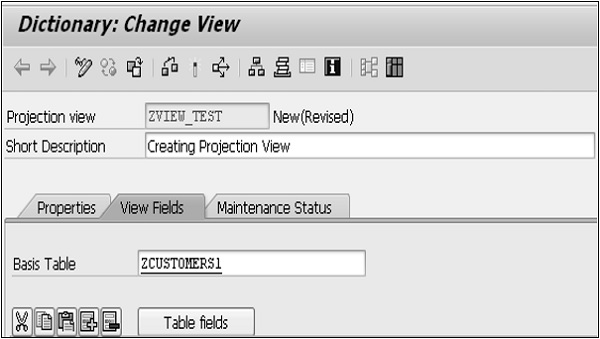
步骤4
点击“表格字段"按钮,在投影视图中包含CUSTOMERS表格的字段。
步骤5
显示表ZCUSTOMERS1屏幕中的字段选择。 选择要包括在投影视图中的字段,如以下快照中所示。
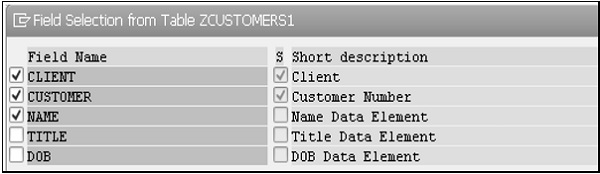
步骤6
点击复制按钮后,投影视图的所有选定字段将显示在“Dictionary: Change View"屏幕上。
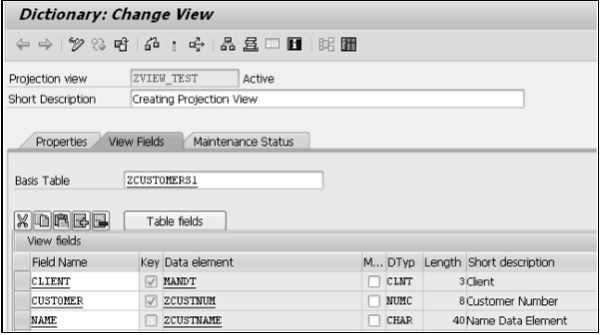
步骤7
选择维护状态选项卡以定义访问方法。 从“数据浏览器/表视图维护"的下拉菜单中选择只读单选按钮和“显示/维护允许的限制"选项。
步骤8
保存并激活。 在“字典:更改视图"屏幕中,选择实用程序(M)> 显示ZVIEW_TEST选择屏幕的内容。
步骤9
点击执行图标。 投影视图的输出如下图所示。
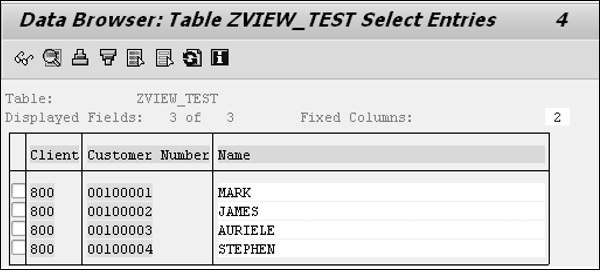
表CUSTOMERS 1由5个字段组成。 这里显示的字段为3(客户,客户编号和名称),有4个条目。 客户编号从100001到100004,具有适当的名称。
选择支付方式:



备注:
转账时请填写正确的金额和备注信息,到账由人工处理,可能需要较长时间
